![]()
В этой статье будет описана программа «Медиа точка».
Она нацелена в основном для управления амбилайтом работающем на Эффекторе.
Программа небольшая, быстрая и функциональная.
Основные возможности программы:
— амбилайт и настройка режимов;
— включение однотонной подсветки;
— проигрывание музыки с контакта;
— светомузыка (работает только если музыку прослушивать с данной программы);
— подключение к программе WinLirc.
Это главное окно программы.
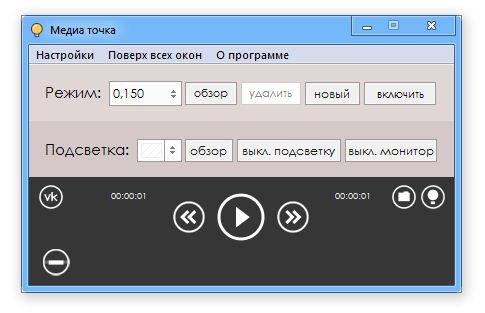
А это сама программа:
МедиаТочка.zip (2708 Загрузок)
Для начала зайдём в «Настройки».
Разберём более детально каждую опцию:
Вкладка «Общие»
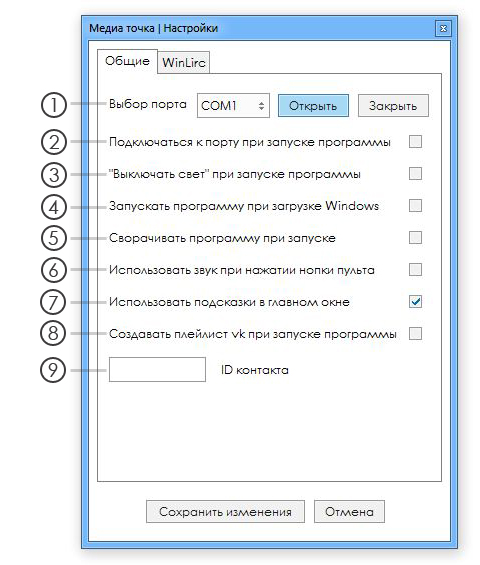
1. Нужно выбрать из списка COM порт к которому подключен амбилайт и нажать кнопку «Открыть».
2. Если поставить галочку, то программа будет подключаться к указанному COM порту при каждом запуске программы.
3. Программа «тушит» все светодиоды при каждом запуске программы.
4. Программа будет запускаться автоматически при запуске системы.
5. Сразу при запуске программы, она свернется в трей.
6. Если использоваться WinLirc, то при нажатии на любую кнопку пульта, будет воспроизводиться звук (файл sound.wav в папке с программой).
7. Если галочка стоит, то в главной форме при наведении на какой либо компонент будет выводиться небольшое описание сего компонента.
8. При запуске программы будет автоматически создаваться плейлист аудиозаписей вконтакте с указанного ниже ID.
9. ID пользователя сайта вконтакте (не никнейм, а именно ID — цифры).
Вкладка «WinLirc»
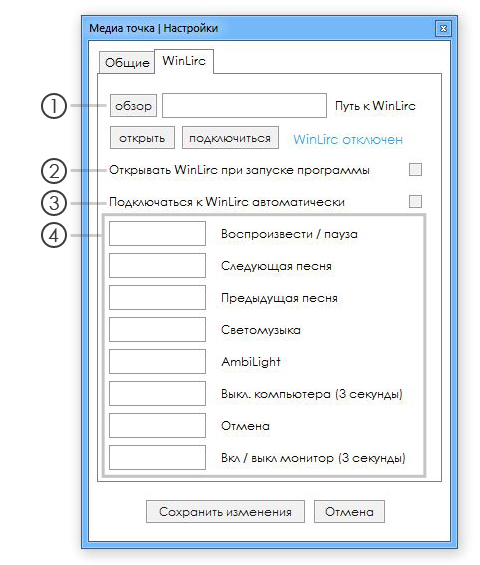
1. Для начала нужно указать путь к папке WinLirc. Кнопка «открыть» откроет программу, кнопка «подключится» подключится к программе.
2. WinLirc будет открываться при каждом запуске программы.
3. Программа при своем запуске будет автоматически подключаться к WinLirc.
4. Здесь нужно написать название кнопок пульта, которые Вы указали при настройке программы WinLirc.
Думаю делать детальное описание всех действий не нужно, опишу только 2 из них.
— Выкл. компьютера (3 секунды) – если нажать и поддержать более 3-х секунд указанную кнопку пульта, то появится окно с надписью «Выключить компьютер?». Чтобы подтвердить следует нажать на эту же кнопку ещё один раз, чтобы отменить нужно нажать кнопку под действием «Отмена».
— Вкл / выкл монитор (3 секунды) – принцип действия тот же, нажать и поддержать более 3-х секунд. После чего монитор выключится. Чтобы включить его обратно нужно либо нажать на туже кнопку пульта, либо просто пошевелить мышкой :]
После настройки необходимо нажать кнопку «Сохранить изменения» !
Теперь вернемся обратно к главному окну программы. После выбора COM порта кнопки должны стать активны.
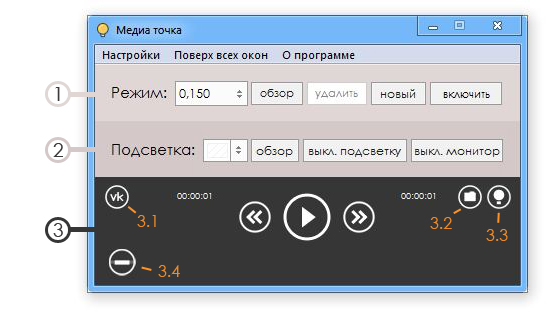
1. Это выбор режима. В программе, режим – это так сказать области монитора, с каких будут считываться цвета для амбилайта. При нажатии на кнопку «обзор» можно посмотреть текущий выбранный режим.
— Для просмотра нужно нажать и держать кнопку нажатой.
— Кнопка «удалить» удалит выбранный режим. Можно удалить только Вами созданные режимы.
— Стандартный, тобишь самый первый – удалить нельзя!
— Кнопка «новый» позволяет создать режим самим. При нажатии появятся эти самые области:
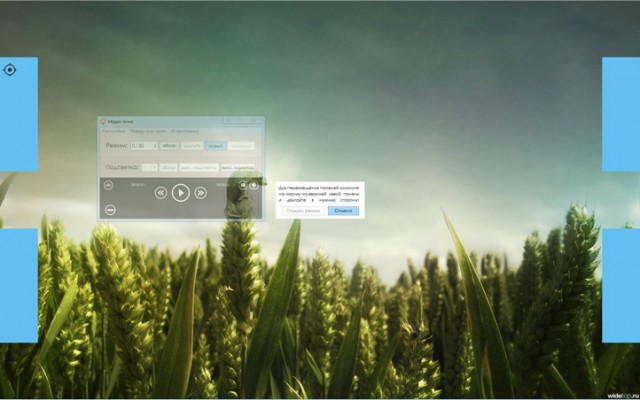
Это пример на разрешении 1680 х 1050. Передвигать можно только верхнюю левую область. Для этого есть специальная иконка. При передвижении одной панели, передвигаются все! В конце нужно обязательно нажать кнопку «Создать режим». Ну или если нужно закрыть этот так сказать конструктор – то для этого есть кнопка «Отмена».
Кнопка «включить» включает амбилайт. При включенном амбилайте становятся недоступны кучу функций, таких как (создание режима, просмотр, удаление, выбор цвета и т.д.)
2. Здесь можно выбрать однотонный цвет. Кнопка «обзор» открывает палитру цветов для более детального выбора цвета. Кнопка «выкл. подсветку» собственно делает темно 🙂 . Кнопка «выкл. монитор» выключает монитор. Для включения достаточно пошевелить мышкой.
3. Это сам плеер аудиозаписей вконтакте. Конечно тугой, но работает. Опишу только некоторые функции.
3.1 — загружает первые 50 аудиозаписей с ID указанного в настройках.
3.2 — показывает / прячет плейлист
3.3 — включает / выключает светомузыку
3.4 — это ползунок прокрутки песен.
Ну на этом вроде всё.
